Mac系統如何解除安裝軟體-Mac系統卸載軟體的方法
php小編香蕉為您介紹Mac系統中如何卸載軟體的方法。在Mac系統中,卸載軟體並不像在Windows系統中那麼簡單,需要一些特定步驟來完成。本文將詳細介紹如何透過不同方式在Mac系統上卸載軟體,讓您輕鬆清理不需要的應用程式。跟著以下步驟,您將學會如何正確地在Mac系統上卸載軟體,釋放磁碟空間,並提升系統效能。
第一步:點選螢幕底部的「Finder」。
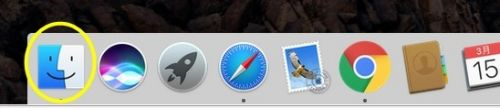
第二步:點選「應用程式」。
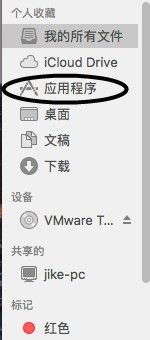
第三步:找到你想卸載的軟體,點選滑鼠右鍵,選擇「移到廢紙簍」。
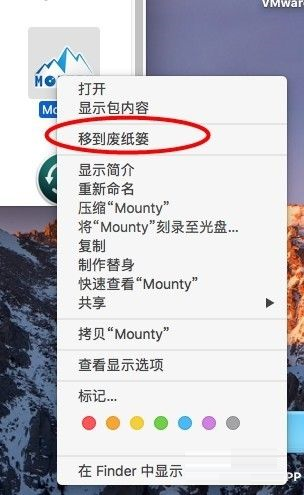
第四步:這時候可點選在螢幕底部的「廢紙簍」。
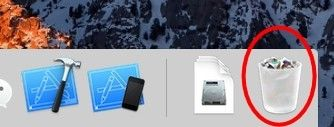
第五步:能夠在裡面找到你剛卸載的軟體。
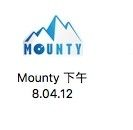
第六步:你也可以點選滑鼠右鍵,選擇“放回原處”,可以恢復軟體。
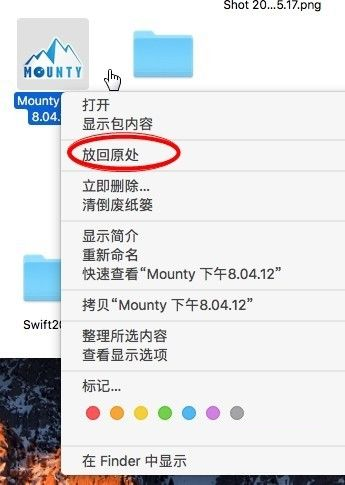
以上是Mac系統如何解除安裝軟體-Mac系統卸載軟體的方法的詳細內容。更多資訊請關注PHP中文網其他相關文章!

熱AI工具

Undresser.AI Undress
人工智慧驅動的應用程序,用於創建逼真的裸體照片

AI Clothes Remover
用於從照片中去除衣服的線上人工智慧工具。

Undress AI Tool
免費脫衣圖片

Clothoff.io
AI脫衣器

Video Face Swap
使用我們完全免費的人工智慧換臉工具,輕鬆在任何影片中換臉!

熱門文章

熱工具

記事本++7.3.1
好用且免費的程式碼編輯器

SublimeText3漢化版
中文版,非常好用

禪工作室 13.0.1
強大的PHP整合開發環境

Dreamweaver CS6
視覺化網頁開發工具

SublimeText3 Mac版
神級程式碼編輯軟體(SublimeText3)
 Mac系統如何更改系統預設輸入法-更改系統預設輸入法的方法
Mar 18, 2024 pm 03:00 PM
Mac系統如何更改系統預設輸入法-更改系統預設輸入法的方法
Mar 18, 2024 pm 03:00 PM
小夥伴們知道Mac系統如何更改系統預設輸入法嗎?今天小編就來講解Mac系統更改系統預設輸入法的方法,感興趣的快跟小編一起來看看吧,希望能夠幫助到大家。第一步:在Mac系統桌面上,點選系統偏好設定進入。第二步:進入系統偏好設定介面,點選鍵盤進入。第三步:在鍵盤介面,點選輸入來源進入。第四步:進入輸入來源介面,勾選自動切換到文稿的輸入來源選項即可。
 Mac系統如何設定啟動台快捷鍵-Mac系統設定啟動台快捷鍵的方法
Mar 18, 2024 pm 12:40 PM
Mac系統如何設定啟動台快捷鍵-Mac系統設定啟動台快捷鍵的方法
Mar 18, 2024 pm 12:40 PM
小夥伴們知道Mac系統如何設定啟動台快捷鍵嗎?今天小編就來講解Mac系統設定啟動台快捷鍵的方法,感興趣的快跟小編一起來看看吧,希望能夠幫助到大家。第一步:開啟Mac系統偏好設定後,點選鍵盤。第二步:在鍵盤設定頁面,點選快捷鍵。第三步:選取啟動台後,輸入啟動台快速鍵即可。
 Mac系統怎麼開啟偵測密碼外洩-Mac系統開啟偵測密碼外洩的方法
Mar 18, 2024 pm 02:50 PM
Mac系統怎麼開啟偵測密碼外洩-Mac系統開啟偵測密碼外洩的方法
Mar 18, 2024 pm 02:50 PM
近日有一些小夥伴諮詢小編Mac系統怎麼開啟檢測密碼洩露?下面就為大家帶來了Mac系統開啟檢測密碼洩露的方法,有需要的小伙伴可以來了解了解哦。第一步:在系統開始選單,選擇【系統偏好設定】。第二步:在系統偏好設置,選擇【密碼】設定項目。第三步:在密碼設定頁面,開啟【偵測已外洩的密碼】設定即可。
 Mac系統上安裝並設定Maven的完整指南
Jan 28, 2024 am 09:42 AM
Mac系統上安裝並設定Maven的完整指南
Jan 28, 2024 am 09:42 AM
詳解Mac系統下安裝Maven的方法與技巧作為一個開發者,在Mac系統上安裝Maven是非常常見的需求,因為Maven是一個非常流行的建置工具,用於管理Java專案的依賴關係和建置流程。本文將詳細介紹Mac系統下安裝Maven的方法與技巧,並提供具體的程式碼範例。一、下載Maven首先,需要從官方網站(https://maven.apache.org/down
 Mac系統捲軸怎麼設定始終顯示-捲軸設定始終顯示的方法
Mar 18, 2024 pm 06:22 PM
Mac系統捲軸怎麼設定始終顯示-捲軸設定始終顯示的方法
Mar 18, 2024 pm 06:22 PM
近日有一些小夥伴諮詢小編Mac系統滾動條怎麼設定始終顯示?下面就為大家帶來了Mac系統滾動條設定始終顯示的方法,有需要的小伙伴可以來了解了解哦。第一步:在系統開始選單,選擇【系統偏好設定】選項。第三步:在系統偏好設定頁面,選擇【通用】選項。第三步:在通用頁面,選擇【始終】顯示捲軸。
 使用dpkg指令在Ubuntu中卸載軟體的步驟
Jan 15, 2024 pm 05:06 PM
使用dpkg指令在Ubuntu中卸載軟體的步驟
Jan 15, 2024 pm 05:06 PM
根據百科描述,Ubuntu是基於Debian的Linux系統,而Debian系統的軟體是使用APT和dpkg進行管理。 dpkg是"DebianPackager"的簡寫,是一個底層的軟體包管理工具。下面小編要為大家帶來的是在Ubuntu中使用dpkg指令卸載軟體的方法,一起去看看吧!本經驗以卸載Ubuntu下的辦公室軟體libreoffice為例子,示範如何使用dpkg進行卸載軟體。查看安裝的軟體1、查看dpkg的幫助。選擇dpkg-l來查看軟體的狀態。選擇dpkg-P來卸載軟體。因為dpk
 Mac系統如何更改鍵盤類型-Mac系統更改鍵盤類型的方法
Mar 18, 2024 pm 05:40 PM
Mac系統如何更改鍵盤類型-Mac系統更改鍵盤類型的方法
Mar 18, 2024 pm 05:40 PM
近日有一些小夥伴諮詢小編Mac系統如何更改鍵盤類型?下面就為大家帶來了Mac系統更改鍵盤類型的方法,有需要的小伙伴可以來了解了解哦。第一步:點選系統選單列上的蘋果圖示後,點選系統偏好設定。第二步:開啟系統偏好設定後,點選鍵盤。第三步:在鍵盤設定頁面,點選更改鍵盤類型即可。
 Mac系統如何使用腳本編輯器-Mac系統使用腳本編輯器的方法
Mar 18, 2024 pm 03:52 PM
Mac系統如何使用腳本編輯器-Mac系統使用腳本編輯器的方法
Mar 18, 2024 pm 03:52 PM
小夥伴們知道Mac系統如何使用腳本編輯器嗎?今天小編就來講解Mac系統使用腳本編輯器的方法,感興趣的快跟小編一起來看看吧,希望能夠幫助到大家。第一步:開啟前往選項(如圖)。第二步:選擇實用工具選項(如圖)。第三步:開啟腳本編輯器(如圖)。第四步:此時就可以輸入apple腳本了(如圖)。第五步:點選上面的播放開關按鈕就可以執行腳本了(如圖)。






